< この記事をシェア >
指紋で開錠するスマート南京錠「Tapplock one」の初期セットアップ方法&レビューです。

従来の南京錠といえば、カギを挿すor暗証番号でロック。
この常識を覆して指紋認証で開錠するという斬新なスマート南京錠「Tapplock one」にガッツリ触れることができたのでレビューしてみました。
TAPPシリーズはいくつか登場していますが、今回はソフトバンクセレクションで販売されており日本でも購入しやすい「Tapplock one」です。
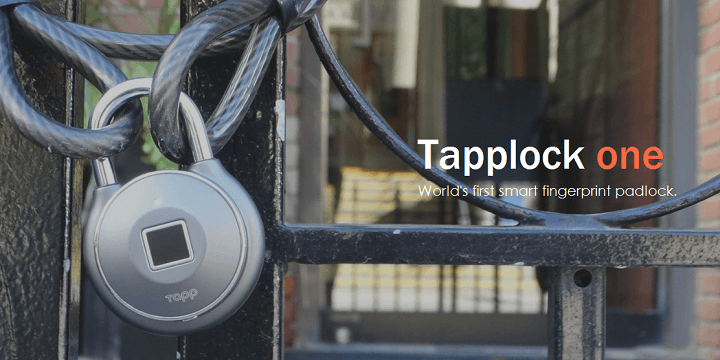
CES 2018 イノベーションアワードのスマートホーム部門を受賞していたり、有名どころのメディアもこぞって記事にしている注目の近未来なアイテムです。
ちなみに読み方は「タップロック ワン」です。
このTapplock oneの初期セットアップやスペック、仕様、どんなシーンに使えるか?などを考えてみたので紹介します。
ちょっと近未来な南京錠が欲しいという人はチェックしてみてください。
Tapplock oneの販売店はコチラ

【商品名】
Tapplock one(タップロック ワン)
【定価】
13,800円(税込み)
【販売店舗】
⇒ソフトバンクセレクション
⇒Ymobileセレクション(Yahooショッピング)
⇒ Amazon
指紋でロック解除する近未来なスマート南京錠「Tapplock one」レビュー
そもそも何ができるのか?
指紋だけじゃない。スマホを使っていろんな開錠ができる
↑は公式動画(THE英語)です。
そのままですが、Tapplock oneは指紋などで開錠することができる南京錠です。
指をスマホアプリで登録⇒南京錠本体についている指紋認証装置に指をかざす⇒カギが開く、というもの。
指紋に関しては500人まで登録できるので一人で自転車などのカギとして使うという用途以外にも会社の共有ロッカーやドア、やろうと思えば金庫などに付けておいて複数人で使う、開錠を管理するということもできます。
また、指紋の他に「スマホとのBluetooth接続」「モールス信号」「アプリからの開錠(遠隔地からでもOK)」による開錠にも対応しています。
共有機能でロックを解除できる人を設定しておく機能や誰がカギにアクセスしたかの履歴を確認する機能も搭載されています。
スペック、仕様

| 価格 | 13,800円(税込) ※アプリは無料 |
|---|---|
| サイズ | 約56×86×34mm |
| 重さ | 約294g |
| 耐水性 | IP66(耐錆&防雨) |
| 耐候性 | -10℃から60℃の間で動作 |
| 耐久性 | Zamak 3(亜鉛合金)製の本体、破損、破壊に強い7mmのステンレス製掛け金、ダブルシンクデザイン、アンチシム、アンチプライ機能 |
| 対応機種(スマホ側) | Bluetooth 4.0以上に対応したiPhone、Android |
| 電池仕様 | USB充電式(オリジナル形式) 3時間の充電で3,500アンロックまたは最大1年間使用可能 ※1日10回の開錠で最大約1年 ※バッテリー残量はアプリから確認可能 |
| バッテリーサイズ | 350mAh |
| カラー | ガンメタル (現在ソフトバンクセレクションで販売されているものはガンメタのみ) |
| 販売店舗 | ソフトバンクセレクション Ymobileセレクション(Yahooショッピング) Amazon |
スペックと仕様は↑な感じとなっています。
バッテリー形式ですが、3時間の充電で3,500アンロックまたは最大1年間使用可能と長い持続性を持っています。
ただカギとしては短い??
屋外でも使用OK!防水、防錆、耐候仕様

ちゃんと防水や耐候が備わっています。
屋外でも使えるので、家の外にある倉庫などのカギにしたり、使い方によってはアウトドアシーンでも活躍すると思います。
サイズや外観など
同梱品一覧

・Tapplock one本体
・専用USB充電ケーブル(本体接続は専用のマグネット仕様)
・取扱説明書(日本語非対応。。)
同梱品はとってもシンプル。
本体と充電ケーブルのみ、という感じです。
説明書も入っていますが、まさかの日本語非対応。
最初はちょっとビビりました。
ただ日本語に対応したサポートページから日本語対応のユーザーマニュアルがダウンロードできます。
サイズはこんな感じ。

Tapplock oneは、本体とカギ(U字の部分)をあわせてタバコより一回り小さいサイズとなっています。

実際にカギをかけることができるU字部分の長さは、内側が約2.5cm(25mm)となっています。
ちなみにこの部分はステンレス製とのこと。
重さはズッシリ。持ち運ぶのはちょっと…
重さは294gです。
iPad mini4(Wi-Fiモデル)とほとんど同じくらいの重さです。
けっこうズッシリとしています。
持ち運ぶもので重要なものにカギをかけたい、という用途にも使えますが、わりと重いので携帯性が高いとはあんまり思いません。
素材はアルミフレームのようで高級感アリ&手触り◎

表面素材はアルミフレームのような質感(実際の素材は亜鉛合金)となっており高級感のあるスタイルとなっています。
手触りもいい感じです。
まぁ手触りや見てくれがカギに必要なのかわかりませんが。。
本体正面に指紋認証装置とLEDランプ

指紋認証装置はTapplock oneの本体正面についています。
その上に状態を示すLEDランプが表示されます。
本体下部にボタンと充電ポート

本体下部には、電源オン/オフやモードを変更する時に使用するボタン、その下には本体を充電するポートが搭載されています。
充電方法が特殊。。

充電はマグネット式となっており、同梱の専用ケーブルじゃないと充電できません。
この仕様が個人的には謎。。
ケーブルが壊れたり、紛失したりしたらどうするんだろう…?
電源に差し込む方の口は、通常のUSBです。
外観はこんな感じ。
「カギ」と考えるとモノ自体は、シンプルなアイテムです。
Tapplock oneの販売店はコチラ

【商品名】
Tapplock one(タップロック ワン)
【定価】
13,800円(税込み)
【販売店舗】
⇒ソフトバンクセレクション
⇒Ymobileセレクション(Yahooショッピング)
⇒ Amazon
Tapplock oneの初期セットアップ方法
セットアップの前に。日本語のFAQもアリ

ここからは、Tapplock oneの初期セットアップを書いています。
先に書いておくと、Tapplock oneはソフトバンクセレクションで販売されていますが、正直なところ初期セットアップは親切ではありません。。
セットアップ方法はあんまり直感的じゃないのに説明書は日本語非対応。
アプリを探すのも一苦労でした。
日本で日本人向けに販売するのであれば、この辺はうまいことローカライズしてわかりやすくしてほしいのがホンネでした。
以下のページにてTapplockの日本語FAQを見ることができます。
細かい部分の仕様や疑問、質問などは↓をチェックしてみてください。
スマホにTappアプリをインストール
アプリは日本語に対応
↑からTappアプリをインストールします。
Bluetooth 4.0以上に対応していればiPhoneでもAndroidでもOKです。
最初のみユーザー登録が必要。要メールアドレス
折り返しメールで認証するパターン
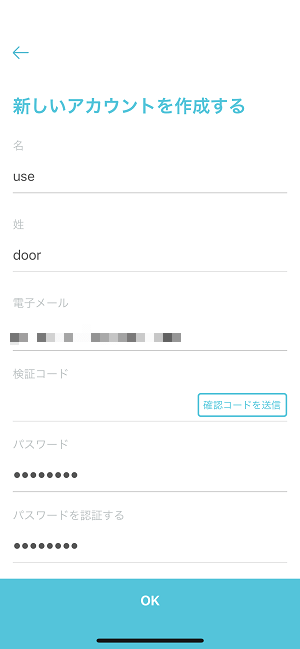
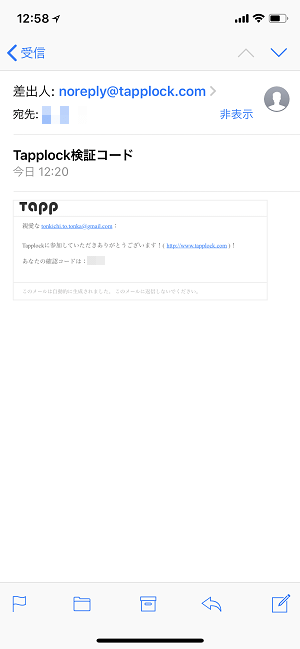
姓名とパスワードの登録とメールアドレスを認証する必要があります。
入力したメールアドレスに認証コードが記載された折り返しメールが届く⇒そのコードをアプリ内に入力してユーザー登録完了という流れになります。
ただ、いくつかメール登録をやってみたのですが、折り返しメールが届かないメアドもありました。
1つ目のGmailはNG、2つ目のGmailは問題ありませんでした。
不具合なのか、自分側のフィルターの問題なのか…
Gmail自体は同じ設定をしているのですが…
一度登録するとその後はログインだけでOK
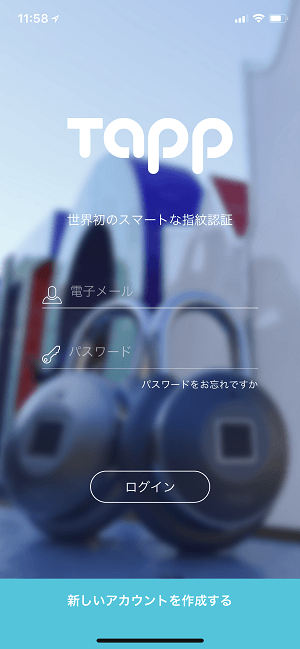
一度ユーザー登録を行えば、その後はアプリにログインするだけでOK
アプリにTapplock oneを登録
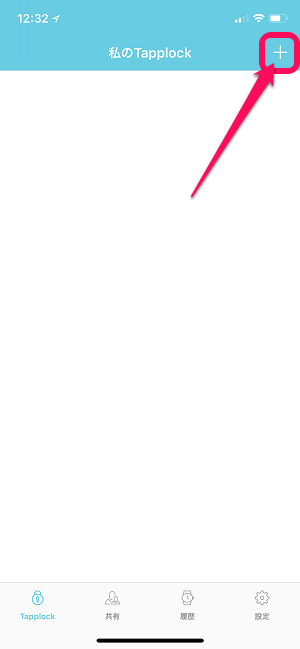
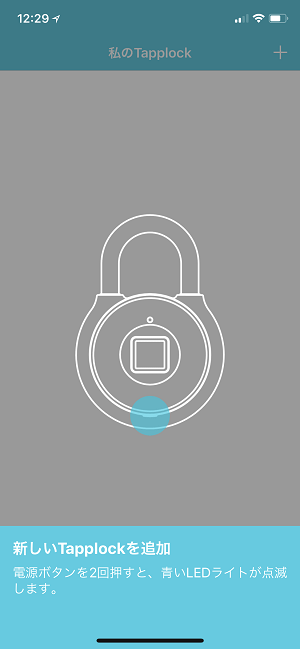
アプリにログインしたら右上の+をタップします。
画面上の説明のようにTapplock one本体下部についているボタンを2回押します。

本体のLEDランプが青に点滅したらOKです。
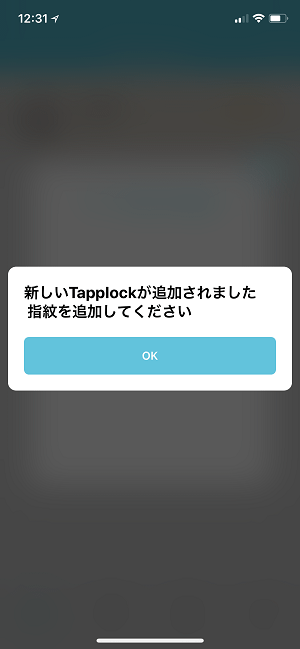
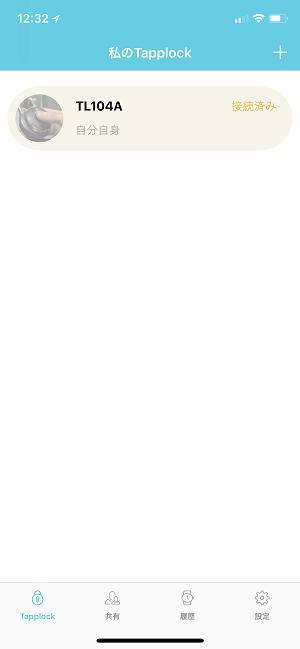
アプリに接続したTapplock oneが表示されて操作できるようになります。
登録だけでBluetoothでの開錠ができるようになる
一度登録するとその後はログインだけでOK
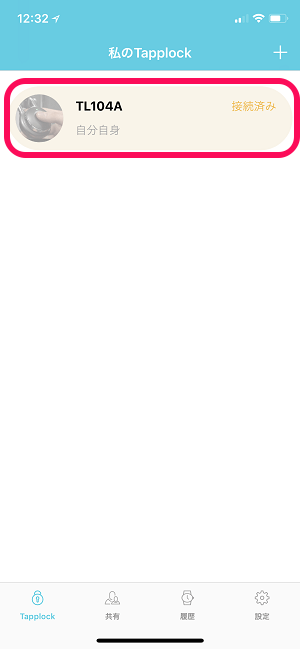
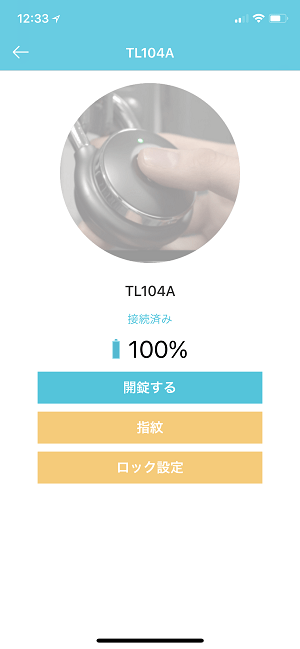
登録が完了すれば特に設定など必要なくBluetoothでの開錠ができるようになります。
ステータスが「接続済み」になっていることを確認して「開錠する」をタップすればOKです。
再接続方法や詳しい開錠方法は後述しています。
指紋を登録する
たくさんの人の指紋を登録可能
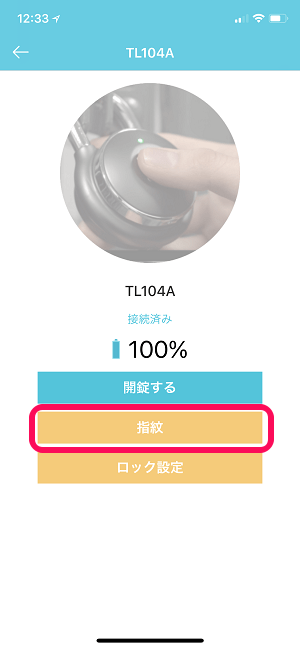
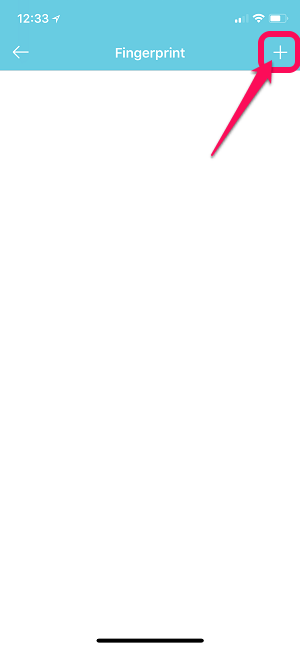
接続済のTapplock oneを表示します。
ステータスが「接続済み」になっていることを確認し、「指紋」をタップして指紋登録画面へ進みます。
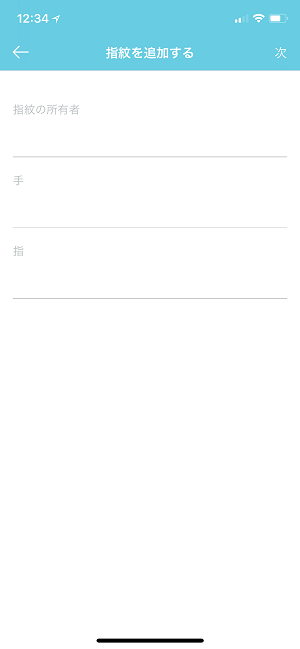
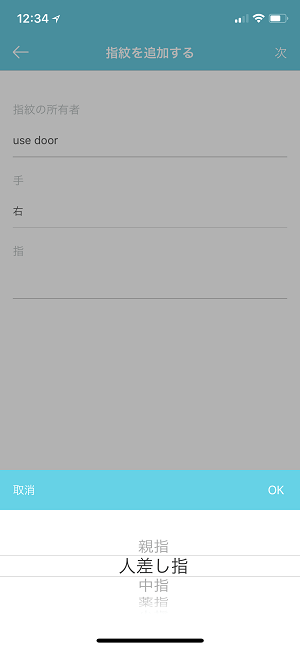
指紋を登録するユーザー名、左右のどの指かを入力します。
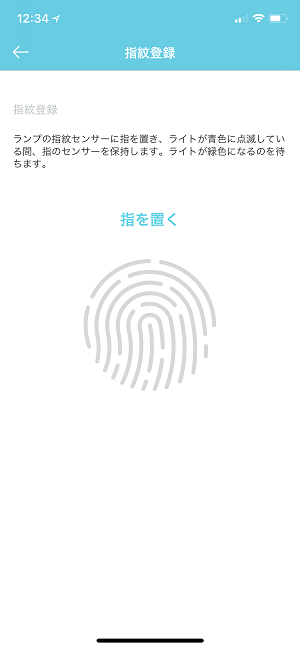
←の画面の状態でTapplock one本体の指紋認証装置に指をあてて登録します。
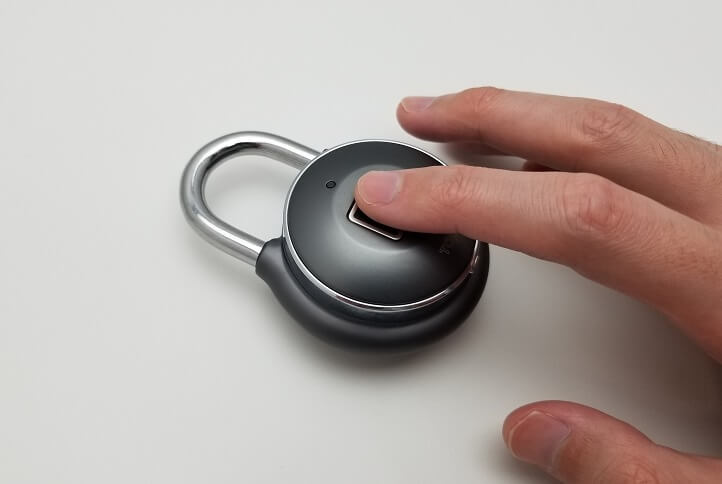
本体正面の指紋認証装置に指を置いて登録します。
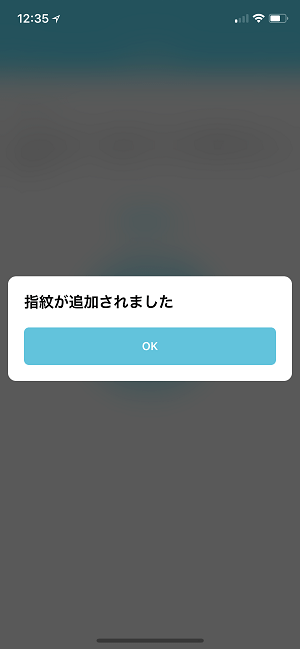
これで指紋の登録が完了します。
Tapplock oneの販売店はコチラ

【商品名】
Tapplock one(タップロック ワン)
【定価】
13,800円(税込み)
【販売店舗】
⇒ソフトバンクセレクション
⇒Ymobileセレクション(Yahooショッピング)
⇒ Amazon
カギとして使ってみた
当たり前だけど手や工具なんかじゃ外せない硬さ

当たり前のことなんですが、カギとしてはちゃんとしています。
少々工具でつついたり、力任せに引っ張ったりしてもうんともすんともいいません。
カギ穴自体がないので、ピッキング的なことをやられることもないと思います。
開錠時のウィィィィィーンって音がカッコいい!
LEDが緑に点灯すれば開錠
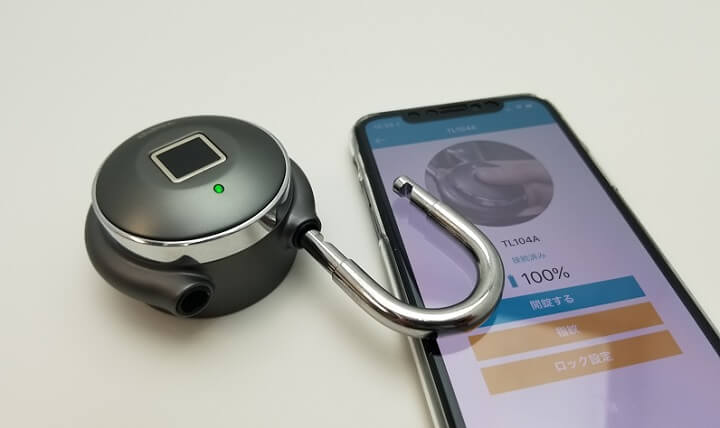
どの方法でも開錠する時は、本体正面のLEDランプが緑色に光ってウィィィィィーンという音と一緒に開きます。
これがけっこうカッコいいです。
ロックする時は差し込むだけ。普通の南京錠と同じ

ロック(施錠)する時は、穴にU字部分を押し込むだけです。
普通の南京錠と同じです。
ずっと電源、接続がオンの状態ではない
指紋でもBluetoothでも開錠時に本体のボタン操作が必要

Tapplock oneは待機中もずっと電源がオンになっている訳ではありません。
待機中はスリープの様な状態になっています。
開錠する際に本体のボタンを押した後にスマホまたは指を使って開錠します。
指紋での開錠は認識すれば激速。ただしTouch IDなどに比べると精度は気持ち低い
本体下部のボタンを押す⇒LEDが白の状態になったら指を置く

指紋での開錠の場合、本体下部のボタンを1回押します。
正面のLEDが白色に点灯したら、指を置いて指紋で解除します。
正直、iPhoneのTouch IDなどに比べると認識精度は気持ち低いと思います。
エラー(指紋不一致)になるとLEDが赤色に点滅します。
これが時々発生します。
これは同じ指を何個か登録しておくことで精度をアップさせるといいと思います。
これがオススメ。Bluetoothで開錠
アプリを起動⇒本体下部のボタンを2回押す⇒アプリ内で開錠ボタンを押す
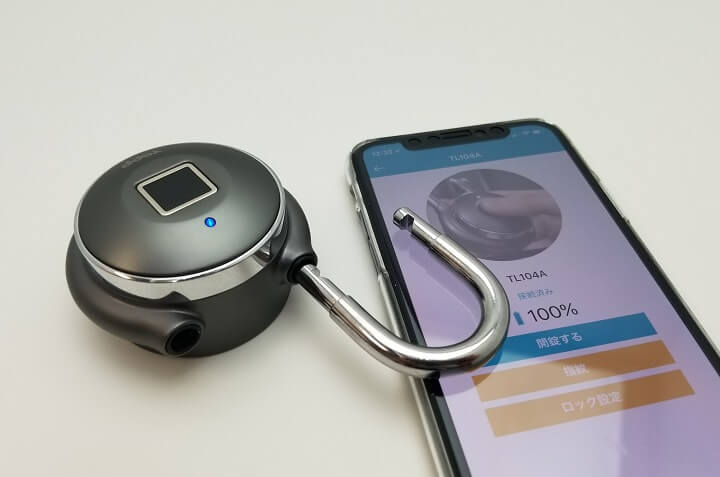
これが一番ラクチンだと個人的には思いました。
Bluetoothで開錠する場合、アプリを起動→Tapplock oneの本体のボタンを2回押す⇒LEDが青く点滅⇒アプリ側で接続を確認⇒開錠ボタンをタップ、となります。
ただしこのやり方はTapplock oneとスマホを近づける必要がある=スマホを持ってないと開錠できない、ということになります。
開錠した履歴が確認できる
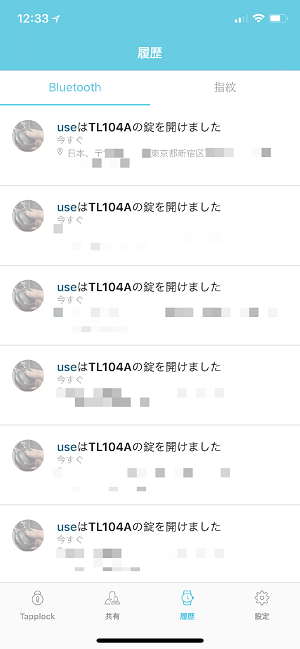
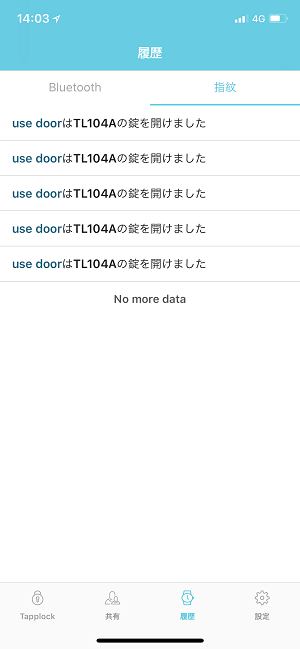
アプリから開錠した履歴を確認することもできます。
共有のカギとして使う場合、指紋で誰が開錠したのかを確認できるので管理もしやすいです。
Tapplock oneの販売店はコチラ

【商品名】
Tapplock one(タップロック ワン)
【定価】
13,800円(税込み)
【販売店舗】
⇒ソフトバンクセレクション
⇒Ymobileセレクション(Yahooショッピング)
⇒ Amazon
【まとめ】値段は高い。でも近未来を手に入れることができる南京錠
ただまだ進化の余地はありそう

以上がTapplock oneのレビューです。
記事作成時に販売されているソフトバンクセレクションでの値段は13,800円。
正直、お値段は高いです。
ただ、指紋やスマホで開錠できる南京錠ってのはなかなか近未来で便利、なにより物欲心をくすぐる一品です。
自分も正直、どこに使おうか?を悩んでいます。
ただ単にガジェットとして使ってみたかったという…
「指紋でアンロック」をウリにしていますが、個人的にはBluetooth接続しての開錠の方がノーストレスで快適だなぁと感じました。
指紋認証はどうしてもiPhoneのTouch IDと比べてしまうことになり、それに比べると精度が低く、認証エラーになることが多々あったので。。
さて何に使おうか…?
販売店に書かれている利用シーンはコレ
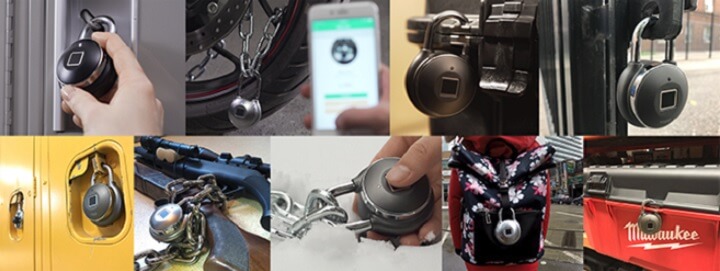
■利用シーンは自宅から会社まで様々
・家の倉庫や門などの家族共有部分のロックに
・自転車のロックに使って、友達とバイクシェア
・会社の倉庫など、複数人がアクセスする場所に
・ジムや旅行時など、個人でも使うときも鍵入らずのため便利&安心
via:https://www.softbankselection.jp/cart/ProductDetail.aspx?sku=4589781375034
自分の場合、パッと思いついたのは自転車のロックでした。
Tapplock one単体でチャリをロックするのは難しいですが、チェーン的なやつをつけてそれをTapplock oneで閉める、なんていうのも面白いかもしれません。
防水&防錆ですし。
(チェーン切られてチャリをパクられたとかのクレームはご遠慮ください。。)
会社で使ってカギをかけている場所、モノを一元管理することも

あとは会社の会議室や倉庫などみんなで使う場所やモノのロックでしょうか。
Tapplock oneの管理に人を決めておいて、開錠できる人を決めておく⇒誰がカギを開けたの履歴も管理できる、というような使い方もいいかもしれません。
使い方は自分の環境に応じてそれぞれだと思います。
ドンピシャで南京錠を買おうとしていた、〇〇にカギをかけたいという人はTapplock oneも検討してみてはいかがでしょうか。
けっこう面白いし便利ですよー。
Tapplock oneの販売店はコチラ

【商品名】
Tapplock one(タップロック ワン)
【定価】
13,800円(税込み)
【販売店舗】
⇒ソフトバンクセレクション
⇒Ymobileセレクション(Yahooショッピング)
⇒ Amazon
< この記事をシェア >
\\どうかフォローをお願いします…//
この【近未来】指紋やBluetoothで開錠するスマート南京錠『Tapplock one』の使い方、レビュー、初期セットアップ方法の最終更新日は2018年3月7日です。
記事の内容に変化やご指摘がありましたら問い合わせフォームまたはusedoorのTwitterまたはusedoorのFacebookページよりご連絡ください。





























